Если вы используете один из маршрутизаторов Huaweis из серии WS или одного из Amped Wireless Routers из серии R и RTA, 192.168.3.1 является важным адресом для вас. Это IP -адрес по умолчанию этих маршрутизаторов, и вы должны использовать его для настройки маршрутизатора . Прочитайте эту статью, и вы узнаете все, что вам нужно знать об этом IP -адресе и о процессе настройки маршрутизатора .

Основы IP -адресации
В следующих нескольких главах мы постараемся дать вам некоторую основную информацию о IP -адресах (форма, цель, классификация, правила назначения) и попытаться в простых терминах, как наши устройства используют IP -адреса для выхода в Интернет.
Если вы просто ищете инструкции о том, как настроить свой беспроводной маршрутизатор Huawei или Amped, вы можете пропустить наши учебники.
Цель IP -адресов
Нам нужны IP -адреса. Нашим устройствам они нужны. Они используют IP -адреса для идентификации друг друга при подключении к сети, любой сети. Каждому устройству нужен IP -адрес для связи с другими устройствами в одной и той же сети. Им также нужны IP -адреса, чтобы выходить в интернет.
IP -адрес, предоставленный каждому устройству в одной сети, должен быть уникальным - разные устройства должны иметь разные адреса. Если два устройства имеют одинаковый адрес, они будут отключены или просто не могут общаться с другими устройствами. Это событие называется конфликтом IP -адреса .
Форма IP -адреса
Все адреса, которые мы используем сегодня, имеют одинаковую основную форму. Возьмите адрес из нашего названия в качестве примера - 192.168.3.1. Это так называемая десятичная форма IP-адреса. Он состоит из четырех чисел, и точки Therere между этими числами. Из примера вы не видите, что эти четыре номера не могут быть просто числами. Каждое из этих четырех чисел может быть числом от 0 до 255. Почему 0 и 255? Вы узнаете через минуту.
Помимо десятичного десятичного, есть также бинарная форма IP -адреса. Для цифровых устройств (компьютеров, телефонов, планшетов, маршрутизаторов, режимов, серверов) двоичная форма - единственная форма IP -адреса, которая имеет значение. Почему? Ну, потому что они видят только те и нули, независимо от того, что мы видим.
IP -адрес в двоичной форме представляет собой большую последовательность из 32 и нулей (он же биты). Последовательность делится на 4 октета (группы по восемь битов). Каждый октет может быть преобразован в число. Восемь нулей преобразуются в ноль, а восемь - в 255. Итак, вот почему эти два числа - 0 и 255. Вы не можете сделать число меньше 0 или более 255 с 8 битами.
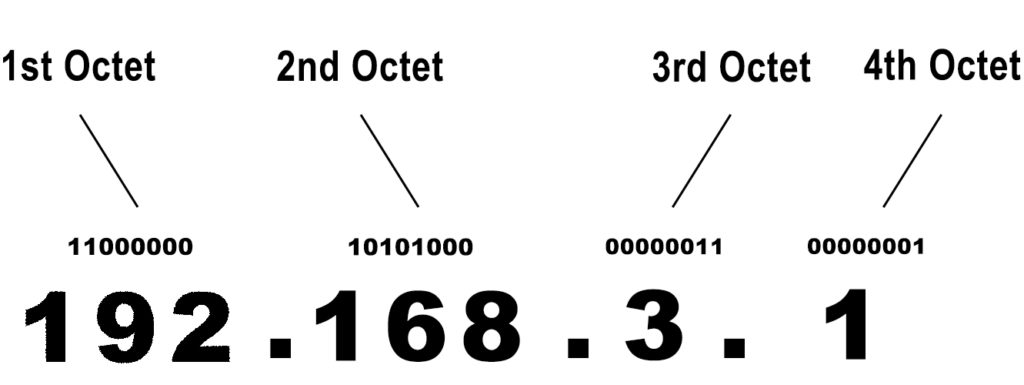
Зачем нам обе формы? Что ж, двойная форма необходима, потому что наши цифровые устройства могут общаться только через одны и нули. Десятичная форма для нас - когда нам нужно обрабатывать адреса, гораздо проще и удобнее для нашего мозга справляться с реальными числами, чем с бесконечными последовательностями одних и нулей.
Все объяснение, которое мы дали вам выше, применяется к адресам IPv4 - так должен выглядеть IP -адрес в соответствии с протоколом IPv4 . Этот протокол в настоящее время используется.
Помимо IPv4, у нас также есть протокол IPv6. Этот протокол определяет IP -адрес как гораздо более длинную строку одних и нулей (128 бит). IPv4 в какой -то момент станет устаревшим, и именно поэтому у нас есть IPv6 - для будущих целей. На данный момент мы все еще используем IPv4.
Количество уникальных адресов IPv4, которые мы можем сделать с 32 битами, почти 4,3 миллиарда. Количество устройств с доступом в Интернет в мире больше 10 миллиардов. Таким образом, количество уникальных адресов намного меньше, чем количество устройств, что означает, что у нас недостаточно уникальных адресов IPv4 для каждого устройства в мире. Итак, нам пришлось ввести некоторые правила адресации (или, скорее, исправления), чтобы продолжать использовать протокол IPv4. Без этих новых правил было бы невозможно использовать этот протокол сегодня. Мы обсудим эти исправления в одной из следующих глав.
Классификация IP -адресов
Все 4,3 миллиарда адресов IPv4, от 0,0,0,0 до 255,255,255,255, делятся на 5 классов (A, B, C, D, E), на основе цели и применения IP -адресов.

Адреса, принадлежащие классам A, B и C, используются в сетях. Адреса класса A используется в крупнейших сетях с огромным количеством хостов на сеть (более миллиона хостов в каждой сети). Адреса IPv4 класса B используются в сетях среднего размера с 65 354 клиентами на сеть. Адреса класса C используются в самых маленьких сетях с до 254 клиентами в каждой сети.
Адреса класса D и класса E не используются в сетях. Они используются для многоадресной (D) и экспериментальных целей (E).
Государственные и частные IP -адреса
Все адреса из первых трех классов (используемые в сетях) можно разделить на две группы - государственные и частные. Блоки частных адресов были введены в качестве решения проблемы, о которой мы говорили минуту назад.

Все частные адреса - 10.xxx (класс A) и 192.168.xx (класс B) адреса, а также все адреса класса B с 172.16.0.0 до 172.31.255.255. Всего у нас есть ок. 17,9 миллиона частных адресов. Это лишь небольшая часть всех доступных адресов (0,4%). Итак, как введение частных адресов решило проблему с количеством доступных адресов?
Что ж, частные адреса предназначены только для использования в частных сетях (LAN). Лучшим примером частной местной сети является ваша домашняя сеть Wi-Fi. У нас есть миллиарды тех, кто по всему миру. Во всех этих сетях используются только частные IP -адреса. Но как? Разве мы только что сказали, что каждое устройство в сети должно иметь уникальный адрес? Да, мы сделали, но есть улов.
Каждая сеть локальной сети может наблюдаться в качестве изолированной сети, независимой от других сети LAN. Устройства в одной сети LAN могут использовать один набор адресов. Устройства в другой сети также могут использовать тот же набор IP -адресов. То же самое относится и к третьей, четвертой и любой другой сети LAN.
Устройства в одной сети LAN будут использовать свои адреса только для связи с другими устройствами в этой сети. Они не будут использовать частные адреса для доступа в Интернет. На самом деле, частные адреса не могут быть использованы для доступа в Интернет (они не являются маршрутизированными онлайн). Итак, как мы можем выйти в интернет, используя наши устройства, подключенные к сети LAN? Как мы выходим в интернет с помощью ПК и нашего домашнего Wi-Fi? Хитрость в роутере.
Как мы подключаемся к Интернету?
Наши маршрутизаторы (или шлюзы) являются центрами наших сетей Wi-Fi. Они назначают уникальный личный адрес каждому подключенному к ним устройству, и они направляют весь трафик.
У каждого маршрутизатора есть частный IP -адрес. Этот адрес назначен маршрутизатору производителем, и его часто называют IP -адресом по умолчанию. Наши маршрутизаторы также содержат набор адресов (пул DHCP), и они назначают эти адреса нашим устройствам. Адрес по умолчанию маршрутизатора и адреса из пула DHCP всегда принадлежат одной и той же подсети и имеют одинаковую маску подсети . Например, если IP-адрес по умолчанию вашего маршрутизатора составляет 192.168.1.1, все адреса из пула DHCP будут иметь те же первые три числа (пул DHCP будет выглядеть следующим образом: 192.168.1.2-192.168.1.254).

Все устройства, подключенные к вашему маршрутизатору, будут использовать эти адреса из пула DHCP, чтобы общаться с маршрутизатором и друг с другом.
У вашего маршрутизатора также есть один публичный адрес. Ваш интернет -провайдер назначает этот общедоступный адрес вашему маршрутизатору (всей вашей домашней сети). Вся ваша сеть (все устройства, подключенные к вашему Wi-Fi), использует только один общедоступный IP-адрес для доступа к Интернету. Единственное устройство в вашей сети, которое имеет доступ к Интернету, - это в основном ваш маршрутизатор.
Все устройства, подключенные к вашему маршрутизатору, используют свои частные IP -адреса для отправки запроса на доступ к Интернету на маршрутизатор. Маршрутизатор получает все эти запросы (используя свой IP -адрес по умолчанию), общается с серверами DNS (используя его общедоступный IP -адрес), получает информацию, запрошенное ваше устройство, а затем пересылает информацию на ваше устройство (опять же, используя свой IP -адрес по умолчанию по умолчанию. )

Подводя итог, что каждый частный IP -адрес может использоваться на неограниченном количестве локальных сети, но только одно устройство может иметь один личный IP -адрес на одной локальной сети в любой момент. Частные адреса не используются для доступа в Интернет - для этого нам нужны публичные адреса. Наши маршрутизаторы имеют два адреса - один, назначенный производителем (частный адрес - IP -адрес по умолчанию), а другой - ISP (общедоступный адрес). Внедрение частных адресов позволило нам использовать только один публичный адрес, чтобы предоставить Интернет доступ ко всем устройствам, подключенным к одной домашней сети Wi-Fi. У вас может быть 20 или 30 устройств, подключенных к вашему Wi-Fi, и все они используют один и тот же публичный IP, чтобы выходить в интернет, даже если у всех есть уникальные частные IP-адреса.
Статические и динамические адреса
Каждый IP -адрес, используемый в сети (государственной или частной), может быть статичным или динамичным. Статические адреса - это те, которые навсегда назначены одному устройству. Динамические адреса не назначаются навсегда - они остаются с одним устройством в течение определенного периода времени (они сданы в аренду), и они могут быть переданы какому -то другому устройству в будущем.
Что такое IP -адрес по умолчанию?
Как объяснялось ранее, IP -адрес по умолчанию - это адрес, назначенный вашему маршрутизатору. Другие части сетевого оборудования также имеют IP -адреса по умолчанию. Ваш маршрутизатор использует этот адрес для связи с подключенными к нему устройствам, и мы используем его для доступа к настройкам маршрутизатора и внесению всевозможных изменений и корректировок в наши сети Wi-Fi.
Теоретически, производители маршрутизатора могут назначить любой частный адрес своим маршрутизаторам. Они могут назначать различные IP -адреса по умолчанию на разные маршрутизаторы. На практике некоторые адреса гораздо более используются, чем другие. Производители предпочитают использовать первый или последний доступный адрес в подсети. Таким образом, они облегчают обработку IP -адресов и регулируют размер пула DHCP.
192.168.3.1 - общий IP -адрес по умолчанию?
192.168.3.1 является первым доступным адресом в подсети 192.168.3.0/24, что делает его немного лучшим выбором, чем другие адреса в этой подсети. Однако 192.168.3.1 не является одним из наиболее распространенных IP -адресов по умолчанию. Некоторые другие адреса, такие как 192.168.0.1 или 192.168.1.1 , гораздо более популярны, чем 192.168.3.1. Тем не менее, это не означает, что наш адрес вообще не используется.
Какие устройства используют 192.168.3.1 в качестве IP -адреса по умолчанию?
192.168.3.1 используется в качестве шлюза по умолчанию двумя производителями - Huawei и Amped Wireless. Маршрутизаторы Huaweis WS, а также маршрутизаторы RTA и R-Series, изготовленные Amped Wireless, используют этот адрес в качестве шлюза по умолчанию. Ниже вы можете найти список самых популярных моделей маршрутизатора, которые используют 192.168.3.1 в качестве IP -адреса по умолчанию.
Huawei: Contry Cubes (WS860S и WS831), WS5200
Amped Wireless: RTA2200T, R10000, RTA1300M, R20000G

Как настроить маршрутизатор Huawei WS-Series с использованием 192.168.3.1
Чтобы настроить любой маршрутизатор, вы можете использовать мастер настройки (большинство маршрутизаторов имеют его в наши дни), либо выполнять всю работу вручную. Наиболее важными вещами, которые можно сделать во время первоначальной настройки, являются изменение пароля Wi-Fi (и имя сети Wi-Fi), а также изменение учетных данных по умолчанию (имя пользователя по умолчанию и пароль). Все остальные настройки маршрутизатора могут быть выполнены только вручную. Теперь мы покажем вам, как получить доступ к настройкам маршрутизатора Huawei и изменить пароль Wi-Fi.
Шаг 1 - Откройте свой браузер, введите 192.168.3.1 и войдите в систему. Учетные данные маршрутизатора по умолчанию - администратор/администратор.

Примечание. В тот момент, когда вы войдете в систему, вам будет предложено изменить учетные данные маршрутизатора по умолчанию (имя пользователя и пароль). Мы настоятельно рекомендуем вам изменить их и запомнить их. Если вы забудете их, вам придется сбросить маршрутизатор .

Шаг 2 - Когда открывается домашний экран, вы можете запустить мастер настройки, либо нажать на одну из вкладки вверху и сделать все настройки вручную.

Шаг 3 - Давайте изменим свое имя и пароль сети Wi -Fi вручную. Нажмите на домашнюю сеть. Затем выберите настройки WLAN в меню слева. Наконец, выберите шифрование WLAN.

Шаг 4 - Чтобы изменить имя сети, нажмите на текстовую поле рядом с SSID и введите желаемое имя. Выберите WPA2/PSK в качестве режима безопасности и AES в качестве типа шифрования. Затем введите пароль по вашему выбору. Наконец, нажмите «Сохранить».

Теперь вы изменили учетные данные интерфейса веб-пользователя маршрутизатора и пароль Wi-Fi. Для получения дополнительных учебных пособий о том , как настроить свой маршрутизатор Huawei , ознакомьтесь с другими учебниками по маршрутизации.
Как настроить Amped Wireless RTA2200T с использованием 192.168.3.1
Теперь давайте сделаем то же самое для Amped Wireless RTA2200T. На этот раз мы покажем вам, как настроить ваш маршрутизатор, используя мастер настройки.
Шаг 1 - Введите наш IP -адрес по умолчанию (192.168.3.1) или введите в следующем адресе: http://setup.ampedwireless.com

Шаг 2 - Если вы настраиваете маршрутизатор в первый раз, вы увидите экране приветствия. Чтобы запустить мастер настройки, просто нажмите «Настройка».

Примечание. Если это не первая настройка, вам будет предложено ввести имя пользователя и пароль маршрутизатора, и после входа в систему вы увидите панель инструментов, как на изображении ниже. Если вы просто хотите изменить пароль Wi-Fi (пароли) для одной или всех трех групп Wi-Fi (это маршрутизатор Tri-Gand), вам не нужно инициировать мастер настройки. Просто введите пароль (ы) по вашему выбору и сохраните настройки. Если вы хотите инициировать мастер настройки, прокрутите нижнюю часть страницы и нажмите на мастер настройки.

Шаг 3 - На первом этапе мастера настройки вам будет предложено подключить модем к маршрутизатору, проверить, подключены ли антенны к маршрутизатору, и нажмите Далее.

Шаг 4 - маршрутизатор попытается обнаружить подключение к Интернету. Как только это подтверждает, что модем подключен и что у вас есть доступ в Интернет, вам будет предложено нажать дальше.

Шаг 5 - Вам будет предложено ввести имя Wi -Fi (SSID) и пароль для каждой из трех полос. Как только вы закончите, нажмите Далее.

Шаг 6 - Теперь вам нужно ввести новое имя пользователя и пароль для вашего маршрутизатора. Когда вы закончите, нажмите «Применить».

Шаг 7 - Подождите несколько секунд, и настройки будут сохранены. Затем вы увидите экран состояния со всеми настройками, которые вы только что ввели. Если все в порядке, нажмите на отдел.

Вы успешно настроили свой маршрутизатор. Вы можете выйти в систему, найти доступные сети Wi-Fi и подключиться к своему маршрутизатору, используя правильный пароль.

Видеоурок - как настроить Amped Wireless RTA2200T с использованием 192.168.3.1
Устранение неполадок 192.168.3.1
Если вы не можете войти в систему, используя наш IP-адрес по умолчанию, дважды проверьте введенный вами адрес. Проблема может быть простой ошибкой печати - 192.168.1.3 очень похожа на 192.168.3.1, но не сделает ничего для вас, если это не ваш IP -адрес по умолчанию. В отличие от Microsoft Word, наши браузеры не имеют автозаретной функции. И даже если бы у них была автозадаба, она ничего не сделала бы, поскольку оба адреса технически правильны - они оба существуют, и оба они используются в качестве шлюзов по умолчанию.
